如何在WPS中设置角标,并批量删除修改?
1、打开wps,我们看到了已经写好的文档。

2、用正常字体输入我们的角标。
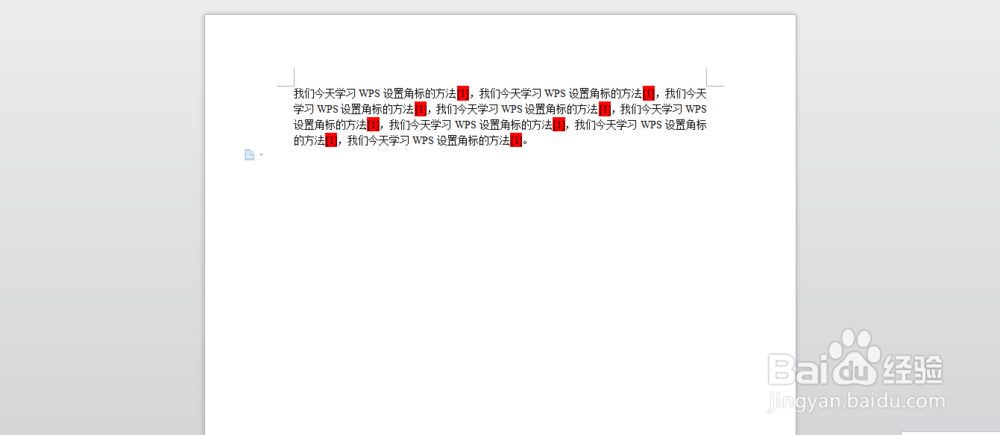
3、把角标全部选中,点选窗口右上方的这个X按钮(也可以按照图示的快捷键进行操作),所有角标就都上标了。



4、可是有的时候那个X按钮不明显,找不到怎么办?那就只能用另一个办法,在选中的角标上单击右键,选择字体。
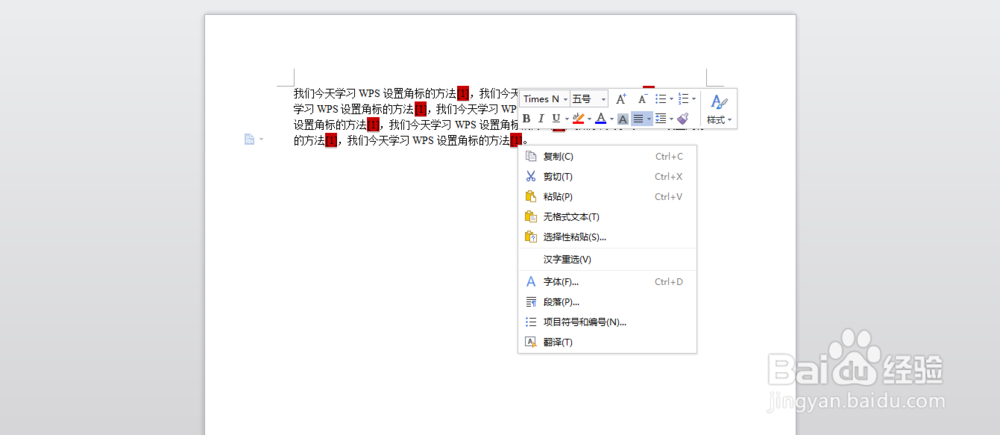
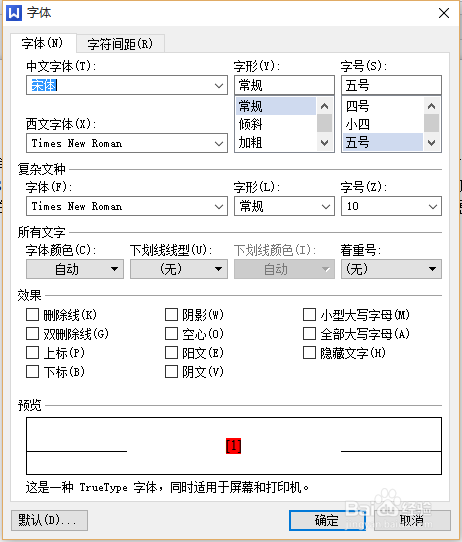
5、在字体设置里你就能看到上标与下标了。

6、角标设置完成了,可突然我全部都不需要了怎么办呢。别急,我下面讲。
1、在窗口的右上方我们会找到查找和替换按钮,点“替换”。
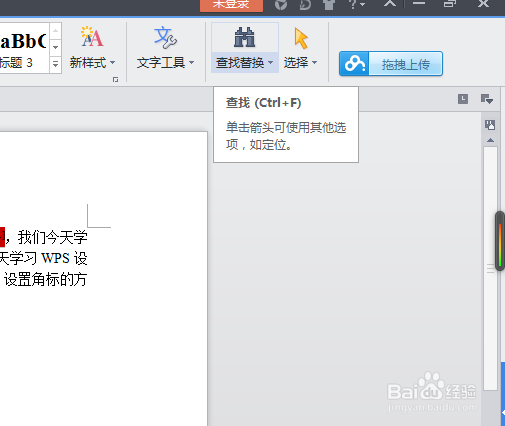
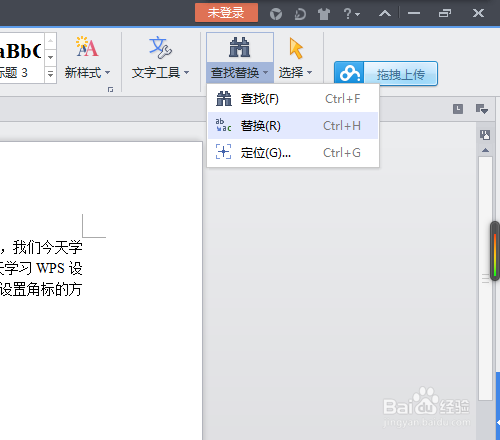
2、进入替换界面,在窗口下方点击“格式”,选择“字体”

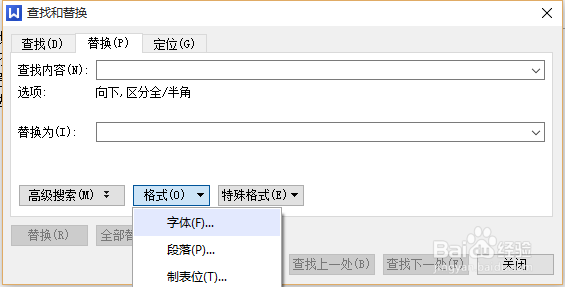
3、进入字体设置见面后,按照图示点选上标或者下标,其他不要动,点击“确定”。
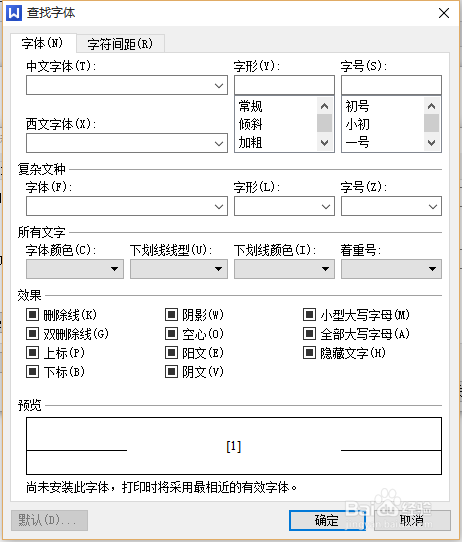
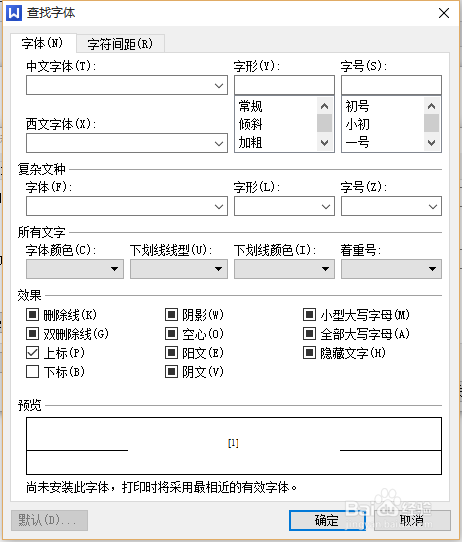
4、回到替换界面后,我们发现已经发生了一些变化。然后我们将“查找内容”与“替换内容”都空白,注意是“空白”,不是“空格”。
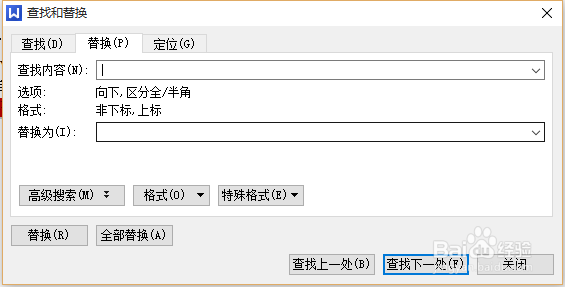
5、点击”全部替换“。回去看一看,是不是角标都不见了?
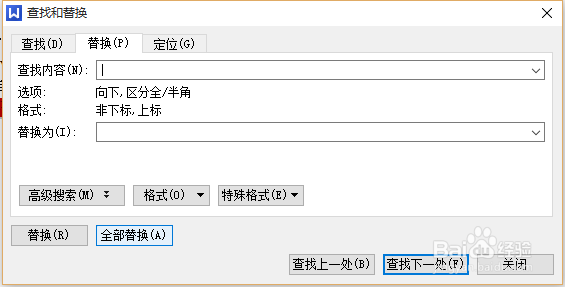
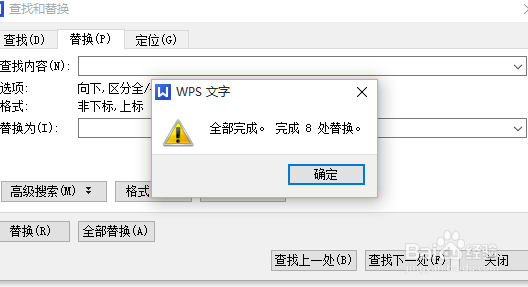
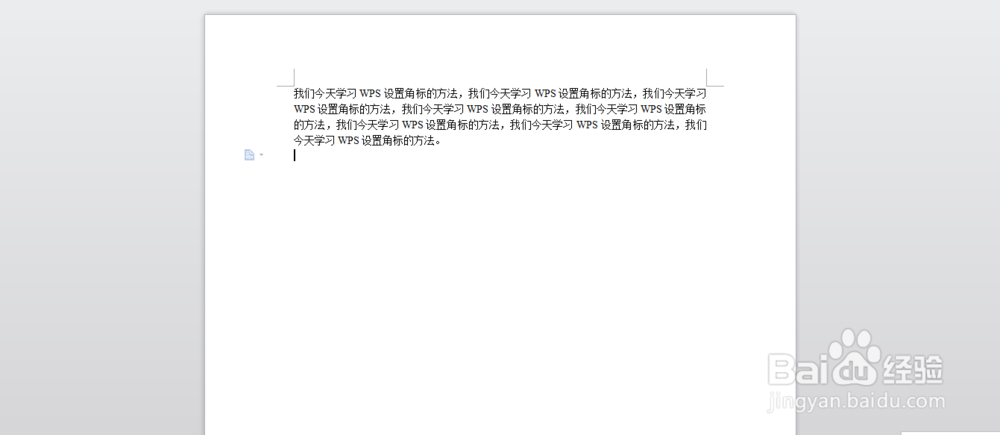
声明:本网站引用、摘录或转载内容仅供网站访问者交流或参考,不代表本站立场,如存在版权或非法内容,请联系站长删除,联系邮箱:site.kefu@qq.com。
阅读量:126
阅读量:155
阅读量:191
阅读量:141
阅读量:191